Как отключить одноклассники на компьютере
Содержание
- Блокировка сайтов с помощью hosts
- Блокировка сайтов в браузерах
- Блокировка сайтов специальными программами
- О способах блокировки Одноклассников
- Способ 1: «Родительский контроль»
- Способ 2: Браузерное расширение
- Способ 3: Редактирование файла hosts
- Как на телефоне перейти на полную версию сайта ОК
- Как удалиться из Одноклассников полностью
- Можно ли восстановиться в Одноклассниках
- Обращение в службу поддержки
- Мой опыт восстановления своей странички в ОК
- Три рекомендации
Автор: Стадник Юрий Николаевич
Опубликована: 08.05.2013
Популярность= 51 ( +46 / -5 )
 |
Несколько способов блокировки популяреных сайтов. |
Каждый вечер, перед отходом ко сну, мы ставим перед собой множество целей, которые затем опять откладываем, и так до бесконечности. А вот зайти на свою страничку в Одноклассниках или Вконтакте находим время всегда. И вот зачастую многие спрашивают, а можно ли как то заблокировать сайты Одноклассники, ВКонтакте, для того, чтобы все-таки заняться настоящими делами самим, или заставить это делать других.
Блокировка сайтов с помощью hosts
Самый простой и быстрый способ закрыть доступ к Одноклассникам — с помощью редактирования файла hosts.
Если у вас на компьютере стоит Windows XP. Откроем в блокноте файлик «Хостс» (найти его можно здесь: C:WINDOWSsystem32driversetc. Примерное содержание этого файла выглядит следующим образом:

Добавляем следующие строки в конце этого файла:
127.0.0.1 odnoklassniki.ru
127.0.0.1 www.odnoklassniki.ru
127.0.0.1 odnoklassniki.ua
127.0.0.1 www.odnoklassniki.ua
У вас должен получиться следующий результат:

Затем файл необходимо закрыть с сохранением сделанных изменений. Если Вы пожелаете разблокировать доступ к одноклассникам, добавленные ранее строки необходимо удалить.
Если вы обладатель Windows Vista либо Windows 7, то вы не сможете без проблем открыть описываемый файл. Для того, чтобы его открыть, надо выполнить следующие действия: «Пуск – Все программы – Стандартные», кликаем правой кнопкой по значку программы «Блокнот» и выбираем «Запуск от имени администратора».

Открываем блокнот, и с помощью него открываем файлик hosts, находящийся по уже известному нам пути C:WINDOWSsystem32driversetc и производим его редактирование по приведенному выше примеру. После чего закрываем, не забыв сохранить изменения.
Редактирование файла hosts можно запретить, используя настройки учетных записей, а также разрешения доступа к системным файлам.
Блокировка сайтов в браузерах
Также имеется возможность блокировки сайтов Одноклассники и ВКонтакте в самих браузерах.
Для блокировки Одноклассников в Internet Explorer идем в «Сервис (или значек шестеренки) – Свойства обозревателя – Содержание». Нажимаем «Включить» в ограничении доступа.

Идем во вкладку под названием «Разрешенные узлы». В поле «Разрешать просмотр следующего узла» вводим ссылку на сайт Одноклассники, и для блокировки этого сайта выбираем «Никогда»:
odnoklassniki.ru
www.odnoklassniki.ru
odnoklassniki.ua
www.odnoklassniki.ua

Идем во вкладку под названием «Общие» и ставим галочку у пункта «Пользователи могут просматривать узлы, не имеющие оценок»:

Для блокирования Одноклассников в браузере Opera заходим в настройки путем нажатия сочетания клавиш Ctrl+F12.
В появившемся окошке нам необходимо перейти во вкладку под названием «Расширенные», слева в списке выбираем «Содержимое» и жмем по кнопке «Блокируемое содержимое».

Нажимайте на кнопку «Добавить» и добавляйте адреса сайтов, к которым надо запретить доступ.

Блокировка сайтов специальными программами
Имеется возможность блокировки социальных сетей при помощи различных программ, которых существует немалое количество.
В качестве примера хотелось бы привести утилиту BlockItFor.Me, которая является к тому же бесплатной. Воспользовавшись этой утилитой можно закрыть доступ к большинству социальных сетей и видеохостингов, таких как Вконтакте, Одноклассники, Фейсбук и многие другие.
Пользоваться утилитой очень просто. Загружаем утилиту с официального сайта blockitfor.me/ru/ и устанавливаем на компьютер.

При первом своем запуске программа прописывает в реестр всю необходимую информацию и загружается после перезагрузки компьютера уже автоматически. В настройках программы необходимо прописать сайты, к которым блокируется доступ. Теперь при попытке зайти в Одноклассники, например, в браузере будет появляться такое окно, говорящее о том, сколько времени вы сэкономили, отказавшись от посещения социальных сетей.
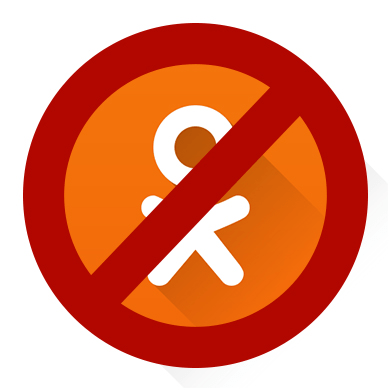
Если возникла необходимость заблокировать доступ к Одноклассникам на компьютере, вам доступно несколько решений этой задачи. Следует помнить, что в определённых ситуациях тот пользователь, которому вы перекрыли доступ на сайт, сможет его без проблем разблокировать, если будет знать, каким образом был выставлен запрет.
О способах блокировки Одноклассников
В некоторых случаях для того, чтобы перекрыть доступ к Одноклассникам, не нужно ничего скачивать, а воспользоваться системными функциями. Однако в этом случае стоит учитывать, что такая блокировка очень легко обходится.
Дополнительно можно обратиться к своему интернет-провайдеру и попросить его заблокировать сайт, но это займёт много времени, а возможно, вам ещё придётся и доплатить за блокировку.
Способ 1: «Родительский контроль»
Если у вас на компьютере установлен антивирус или другая программа, имеющая функцию «Родительский контроль», то вы можете её настроить. В данном случае, чтобы снова получить доступ к сайту, придётся вводить указанный вами пароль. Вы также можете не полностью заблокировать сайт, а выставить определённые сценарии. Например, если пользователь провёл на этом сайте больше определённого времени в сутки, то сайт автоматически блокируется на заданный промежуток времени.
Рассмотрим установку «Родительского контроля» на примере антивируса Kaspersky Internet Security/Anti-virus. Перед тем, как применить эту возможность, желательно создать на компьютере ещё одну учётную запись. Ей будет пользоваться тот человек, которого вы пытаетесь оградить от Одноклассников.
Инструкция в этом случае выглядит так:
- В главном окне антивируса найдите вкладку «Родительский контроль».
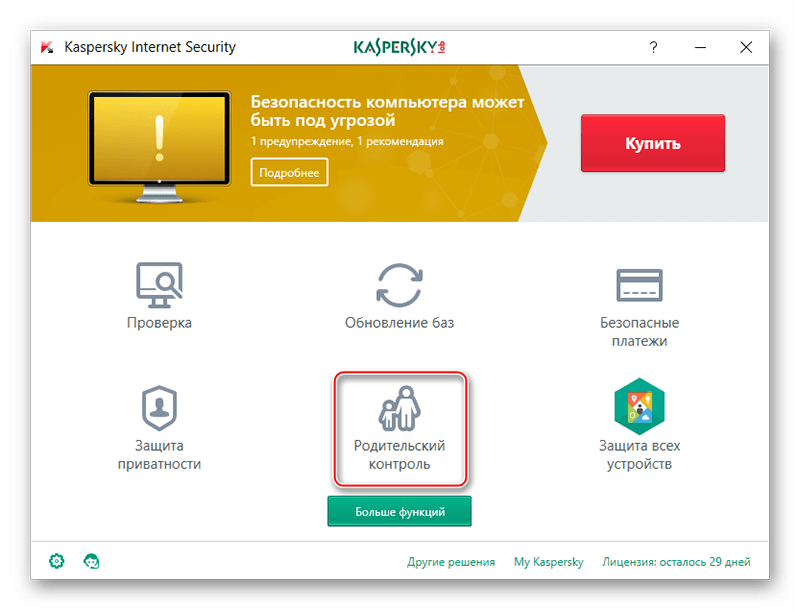
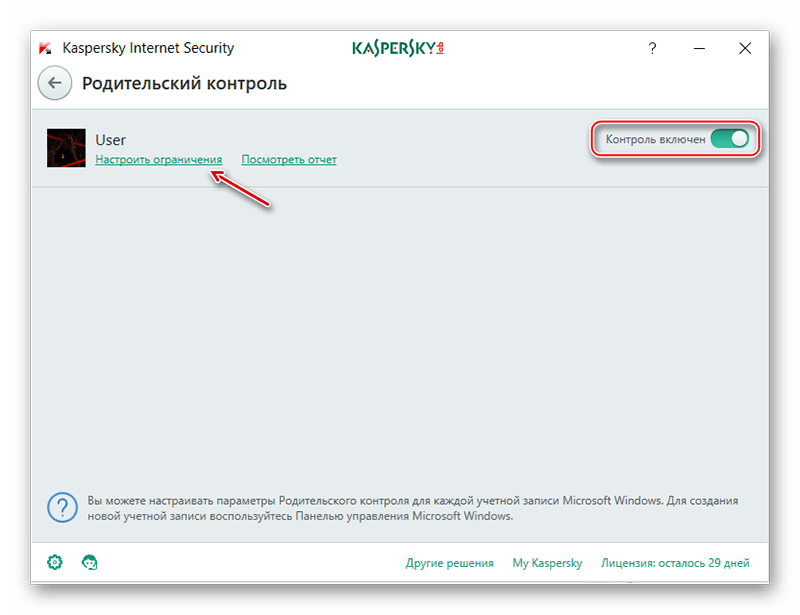
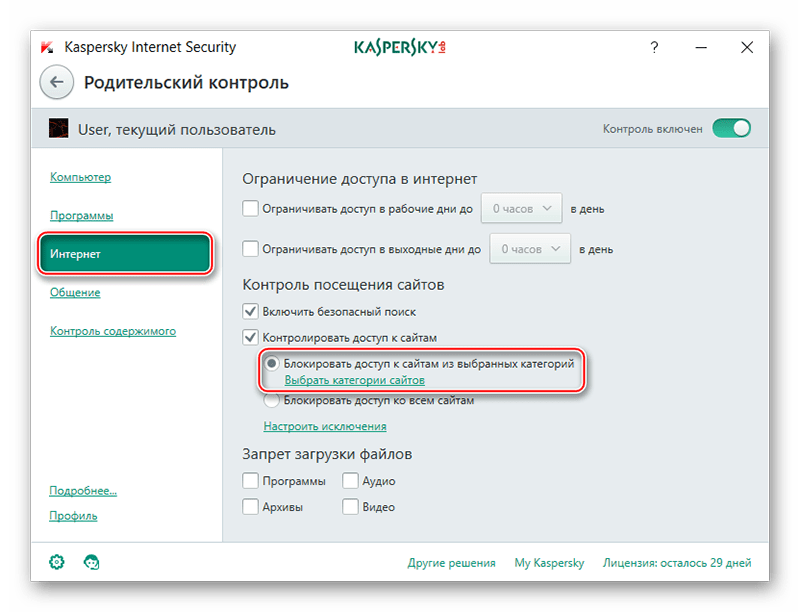
Выберите там «Для взрослых». В этом случае по умолчанию заблокируются все социальные сети.
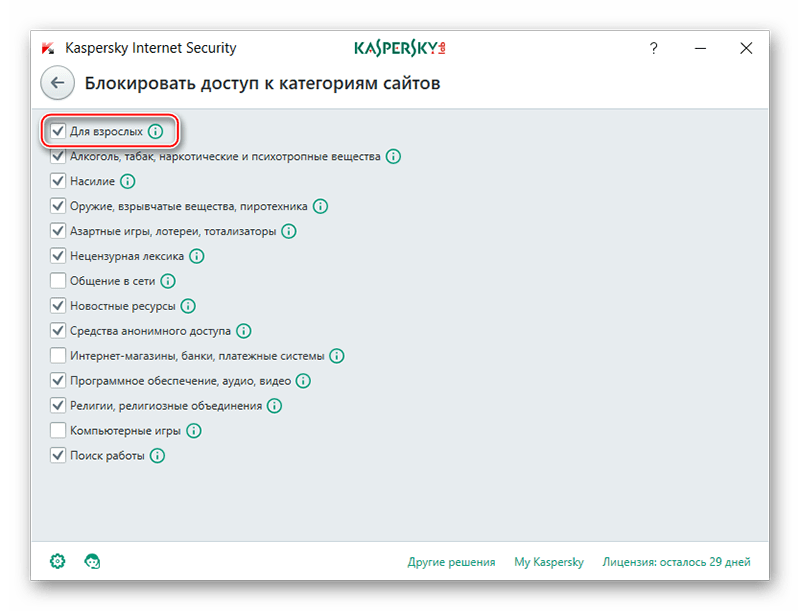
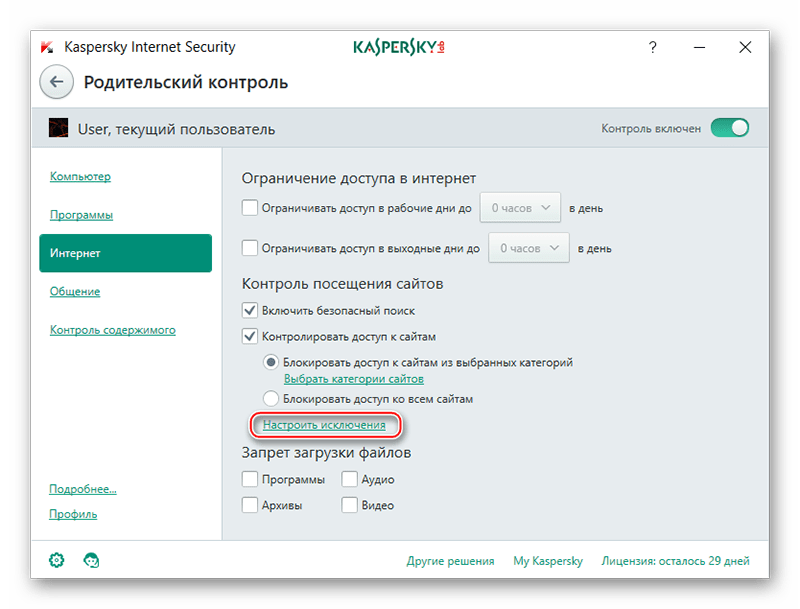
В окне используйте кнопку «Добавить».
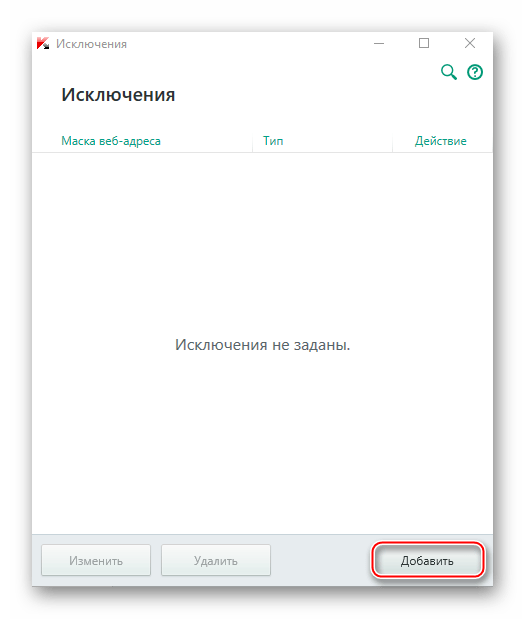
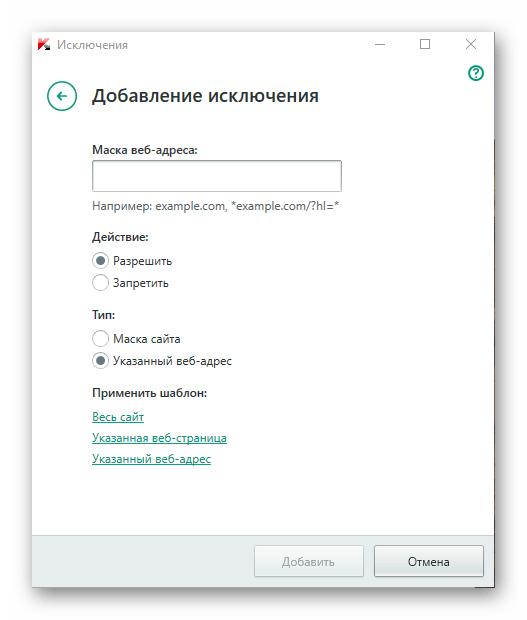
Способ 2: Браузерное расширение
При условии, что у вас нет специализированных программ и вы не хотите их скачивать, то можно использовать функционал, который по умолчанию заложен во все современные браузеры.
Однако процесс блокировки значительно различается в зависимости от браузера. В одних блокируется любой сайт сразу же, без установки каких-либо дополнительных плагинов, а в случае с другими браузерами, например, с Google Chrome и Яндекс.Браузер, придётся устанавливать дополнительные плагины.
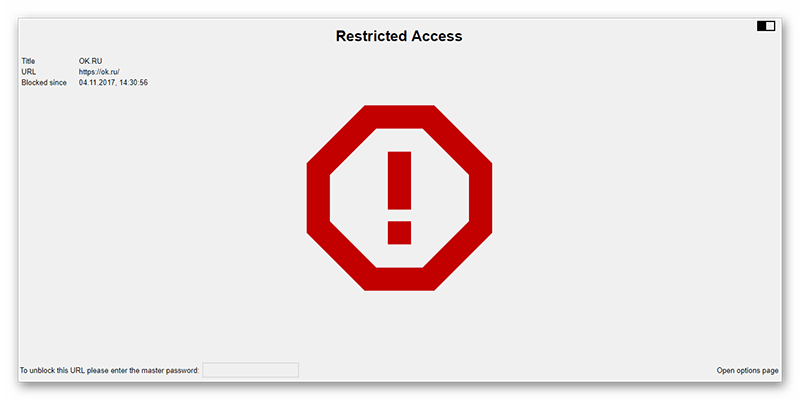
Способ 3: Редактирование файла hosts
Редактируя данные файла hosts, можно не дать тому или иному сайту загрузиться на ПК. С технической точки зрения вы не блокируете сайт, а лишь только подменяете его адрес, благодаря чему запускается локальный хостинг, то есть пустая страница. Данный способ применим ко всем браузерам и сайтам.
Инструкция по редактированию файла hosts выглядит следующим образом:
-
Откройте «Проводник» и перейдите по следующем адресу:
C:WindowsSystem32driversetc
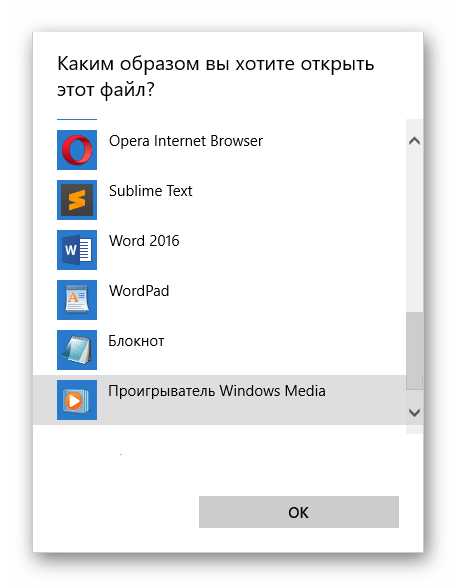
В самом конце файла напишите строчку 127.0.0.1 ok.ru
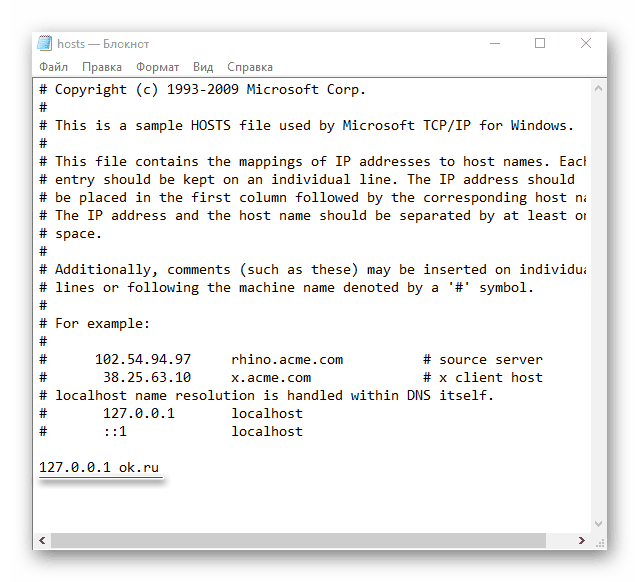
Сохраните изменения, использовав кнопку «Файл» в верхнем левом углу. В выпавшем меню нажмите на вариант «Сохранить». После применения всех изменений при попытке открытия Одноклассников будет загружаться пустая страница до тех пор, пока кто-то не удалит прописанную вами строку.
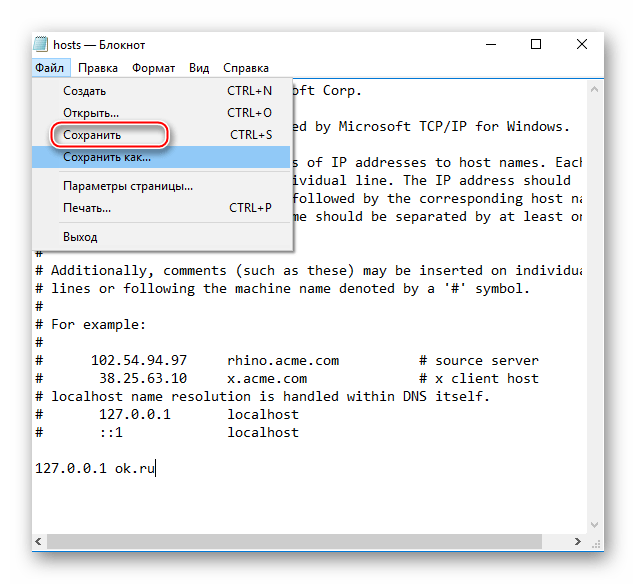
Есть несколько способов заблокировать Одноклассники на компьютере. Самым эффективным можно назвать «Родительский контроль», так как пользователь не сможет разблокировать сайт, если он не знает введённый вами ранее пароль. Однако в других случаях блокировку легче настроить.
Отблагодарите автора, поделитесь статьей в социальных сетях.
Многие пользователи интересуются, как удалиться из Одноклассников с телефона. Однако в настоящее время удалить свой профиль через мобильную версию сайта ОК или через приложение ОК невозможно. Поэтому, чтобы удалиться из Одноклассников, следует перейти на полную версию сайта ОК.
p, blockquote 1,0,0,0,0 —>
p, blockquote 2,0,0,0,0 —>
p, blockquote 3,0,0,0,0 —>
На компьютере или ноутбуке у Вас и так должна быть полная версия сайта Одноклассников, а на телефоне надо просто переключиться с мобильной версии сайта ОК на полную.
p, blockquote 4,0,0,0,0 —>
Как на телефоне перейти на полную версию сайта ОК
Ниже на скриншоте видно, что на телефоне открыта мобильная версия сайта ОК. Об этом свидетельствует адрес сайта: m.ok.ru, в котором первая буква m как раз означает то, что работает мобильная версия сайта ОК. Она на телефоне работает быстрее и экономит интернет-трафик.
p, blockquote 5,0,0,0,0 —> 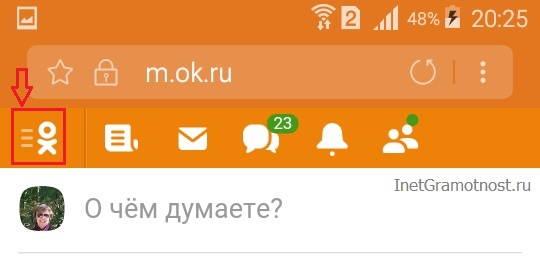 Рис. 1. Чтобы перейти на полную версию сайта, кликаем по иконке ОК
Рис. 1. Чтобы перейти на полную версию сайта, кликаем по иконке ОК
Чтобы удалиться из Одноклассников с телефона, переходим с мобильной версии сайта ОК на полную версию.
p, blockquote 6,0,0,0,0 —>
Для этого следует зайти в Одноклассники под своим логином и паролем, затем тапнуть иконку ОК с человечком (рис. 1). Откроется «Профиль», в котором скролим вниз и кликаем по ссылке «Полная версия сайта» (рис. 2):
p, blockquote 7,0,0,0,0 —> 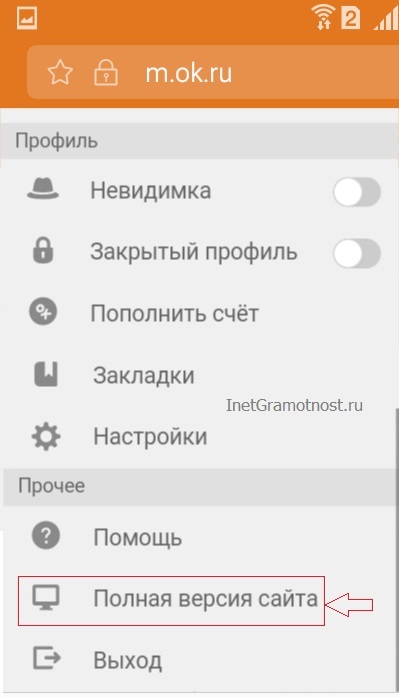 Рис. 2. Переходим на полную версию сайта ОК на телефоне
Рис. 2. Переходим на полную версию сайта ОК на телефоне
После перехода на полную версию сайта обратите внимание на адрес в верхней строке. В мобильной версии у нас был адрес: m.ok.ru (рис. 1), а после перехода на полную версию адрес сменится на: www.ok.ru. Но сменится он в том случае, если кликнуть опцию “Полная версия сайта” (рис. 2).
p, blockquote 8,0,0,0,0 —>
Как удалиться из Одноклассников полностью
Когда открыта полная версия сайта ОК, тогда можно удалиться из Одноклассников на любом устройстве: на компьютере, ноутбуке и на телефоне всего за 4 шага, перечисленных ниже.
p, blockquote 9,0,0,0,0 —>
1) Входим на полную версию сайта ОК под своим логином и паролем. Тогда в правом верхнем углу увидим свою аватарку (1 на рис. 3).
p, blockquote 10,0,0,0,0 —>
2) Далее переходим по ссылке:
p, blockquote 11,0,0,0,0 —>
Либо набираем в адресной строке адрес ok.ru/regulations.
p, blockquote 13,0,0,0,0 —>
Откроется окно «Лицензионное соглашение»:
p, blockquote 14,0,0,0,0 —> 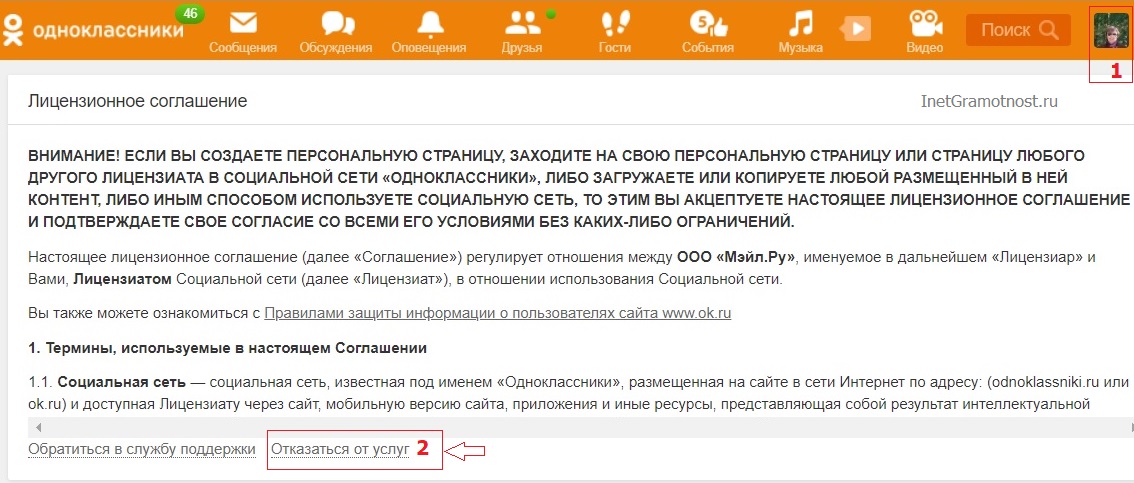 Рис. 3 (кликните по рис. для увеличения). Ссылка «Отказаться от услуг», чтобы удалиться из ОК
Рис. 3 (кликните по рис. для увеличения). Ссылка «Отказаться от услуг», чтобы удалиться из ОК
3) На странице «Лицензионного соглашения», точнее, в конце этой страницы нажимаем на ссылку «Отказаться от услуг» (2 на рис. 3).
p, blockquote 15,0,0,0,0 —>
4) Появится окно «Укажите причину, по которой Вы хотите удалить свой профиль» (рис. 4):
p, blockquote 16,0,0,0,0 —> 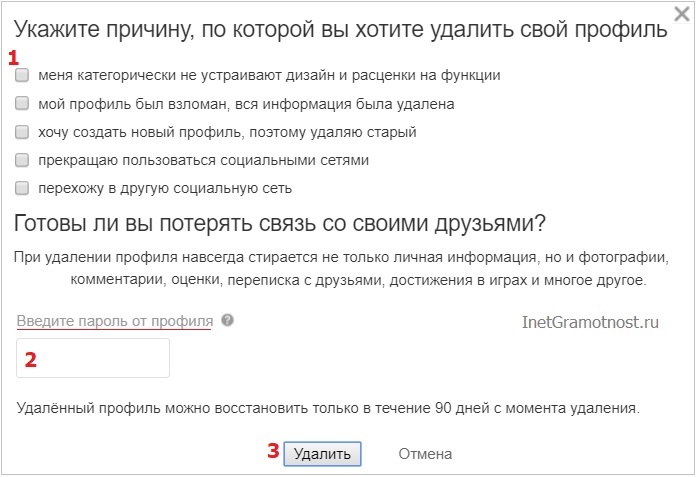 Рис. 4. Укажите причину удаления и введите пароль от профиля
Рис. 4. Укажите причину удаления и введите пароль от профиля
1 на рис. 4 – ставим галочку напротив какой-нибудь одной причины;
2 – вводим пароль от профиля (от своей странички в ОК). Это нужно для того, чтобы подтвердить права на удаление профиля.
3 на рис. 4 – кликаем по кнопке «Удалить».
p, blockquote 17,0,0,0,0 —>
После этого появится главная страница ОК, на которой в правом верхнем углу уже НЕ будет вашей аватарки (рис. 5). Это означает, что Вас уже нет среди Одноклассников, но еще есть возможность восстановить свой профиль в течение 90 дней с момента его удаления.
p, blockquote 18,0,0,0,0 —>
p, blockquote 19,0,0,0,0 —>
1) После удаления своего профиля привязанные к нему номер телефона и электронную почту еще 3 месяца нельзя будет использовать в другом профиле на сайте ok.ru.
p, blockquote 20,0,0,0,0 —>
2) Удалиться из Одноклассников полностью легко, ибо при удалении профиля стирается не только личная информация, но и все фотографии, все комментарии, все оценки, вся переписка с друзьями, все группы, которые были вами созданы, достижения в играх и многое другое.
p, blockquote 21,0,0,0,0 —>
Можно ли восстановиться в Одноклассниках
Это возможно только при соблюдении одновременно двух условий:
p, blockquote 22,0,0,0,0 —>
- Прошло не более чем 90 дней с момента его удаления.
- К профилю был привязан мобильный телефон.
 Рис. 5. Для восстановления доступа к страничке в Одноклассниках открываем «Регистрацию», указываем номер телефона
Рис. 5. Для восстановления доступа к страничке в Одноклассниках открываем «Регистрацию», указываем номер телефона
Для восстановления доступа к профилю в Одноклассниках:
p, blockquote 23,0,0,0,0 —>
- На главной странице ОК нажимаем на кнопку «Регистрация» (1 на рис. 5).
- Вводим номер телефона (2 на рис. 5), который был ранее привязан к удаленному профилю.
- Кликаем «Далее».
- Появится поле для ввода смс (рис. 6). Вводим туда код из смс, полученный на телефон.
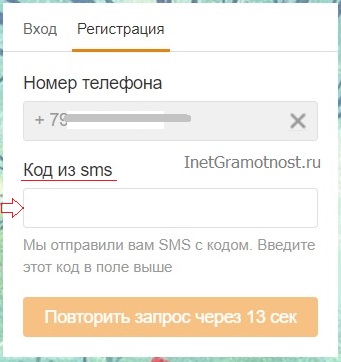 Рис. 6. Для восстановления профиля ОК вводим код из смс-ки
Рис. 6. Для восстановления профиля ОК вводим код из смс-ки
Обращение в службу поддержки
Если самостоятельно не удается восстановить профиль ОК, при этом прошло меньше 90 дней и был привязан телефон, то обращение в службу поддержки поможет быстро решить эту проблему, проверила на своем опыте.
p, blockquote 24,1,0,0,0 —>
Чтобы обратиться в службу поддержки сайта Одноклассников, перейдите по ссылке:
p, blockquote 25,0,0,0,0 —>
Откроется форма, которую надо заполнить, указав о своем профиле в ОК как можно больше конкретной информации о себе: электронную почту, номер телефона, имя и фамилию, возраст, город, номер профиля (если Вы его сохраняли где-то или записывали) и т.п. Это поможет сотруднику ОК быстро определить, что именно Вы являетесь владельцем аккаунта в ОК.
p, blockquote 27,0,0,0,0 —>
Для того, чтобы обратиться в техподдержку, есть и другие варианты.
p, blockquote 28,0,0,0,0 —>
Мой опыт восстановления своей странички в ОК
У меня был привязан номер мобильного телефона к страничке ОК. Я проделала описанные выше 4 шага, чтобы удалиться из Одноклассников. Далее нужно было следовать инструкциям на экране. Мне было предложено ввести имя и фамилию. После того, как я это сделала, у меня старый профиль почему-то не восстановился, а вместо этого был создан новый профиль, причем абсолютно пустой. Фактически получилось не восстановление профиля, а создание нового, что мне было не нужно.
p, blockquote 29,0,0,0,0 —>
Поэтому пришлось обратиться в Службу поддержки ОК по указанной выше ссылке. Затем нужно было заполнить форму, в которой я подробно описала свою ситуацию, указав по максимуму все о своем профиле (чтобы подтвердить, что это именно мой, а не чужой профиль):
p, blockquote 30,0,0,0,0 —>
- e-mail,
- телефон,
- имя и фамилию,
- год рождения,
- забыла только указать город.
В своем обращении в поддержку ОК я попросила восстановить мой старый профиль и удалить новый, пустой. Видно, предоставленной мною информации было достаточно, чтобы убедить сотрудника поддержки, что профиль именно мой, а не чей-то еще. Любезный молодой человек из службы поддержки ОК по имени Александр мгновенно ответил мне и восстановил доступ. Я даже не ожидала такой оперативности ответа и, главное, что старый профиль ОК будет так быстро восстановлен. Мне осталось только поблагодарить Александра за оперативное решение проблемы, что я с радостью и сделала.
p, blockquote 31,0,0,0,0 —>
Три рекомендации
Если страничка в Одноклассниках для Вас важна, рекомендую:
p, blockquote 32,0,0,0,0 —>
1) Не экспериментируйте (ради «спортивного интереса») с удалением профиля ОК. Удалить легко и быстро, восстановить гораздо сложнее, да и не всегда это возможно.
p, blockquote 33,0,0,0,0 —>
2) Очень советую привязать телефон к своему профилю, если ранее это не было сделано.
p, blockquote 34,0,0,0,0 —>
3) Важно записать логин, пароль, e-mail, имя, фамилию, город, год рождения (иногда их указывают не такие, как они есть на самом деле, а потом сами же путаются), а также номер профиля (это ваш идентификационный, уникальный номер в ОК). В полной версии сайта (на компьютере или ноутбуке) свой номер можно увидеть сверху, в адресной строке браузера примерно в таком виде:
p, blockquote 35,0,0,0,0 —>
p, blockquote 36,0,0,1,0 —>
Номер профиля 712543007338 – его стоит записать в блокнот или как-то сохранить, это сильно облегчит восстановление странички в ОК.
p, blockquote 37,0,0,0,0 —>
p, blockquote 43,0,0,0,0 —>
p, blockquote 44,0,0,0,0 —>
p, blockquote 45,0,0,0,0 —>
p, blockquote 46,0,0,0,0 —>
p, blockquote 47,0,0,0,0 —> p, blockquote 48,0,0,0,1 —>

